Привет, дорогие читатели и гости блога! Продолжаем знакомиться с полезными настройками ПК. Сегодня разбираем, как поменять название раздела жёсткого диска на компьютере Windows 10.
Что значит “поменять название” и зачем это может понадобиться? На каждом ПК есть разделы диска с присвоенными им названием в виде букв латинского алфавита. По умолчанию буквы расположены в алфавитном порядке.
Большинство пользователей не придают особого значения названиям дисков, и их вполне устраивает буквенное значение по умолчанию. Но несмотря на это, системой предусмотрены индивидуальные настройки.
То есть, вы можете задать любую букву латинского алфавита для диска на компьютере. Мы не будем долго обсуждать причины изменения названия диска, они могут быть разные.
Возможно вам просто не нравится буква, а может быть на определённом диске вы храните однотипную информацию, и хотите чтобы буква соответствовала названию её категории.
Короче говоря, вы сами определите причину ЗАЧЕМ, а мы рассмотрим КАК. Давайте начнём разбираться.
Как изменить букву в названии диска C-D-E
На самом деле поменять букву можно на всех разделах диска, но не нужно трогать системный диск C, на который обычно устанавливается Windows.
Важно! Перед тем, как менять название на остальных дисках, убедитесь, что на них не установлены программы, игры, и т.д., иначе они просто не запустятся.
Итак, переходим в раздел “Управление дисками”, кликнув правой кнопкой мыши на меню “Пуск” в левом нижнем углу монитора. Не забывайте кликнуть именно правой кнопкой, а не наоборот.
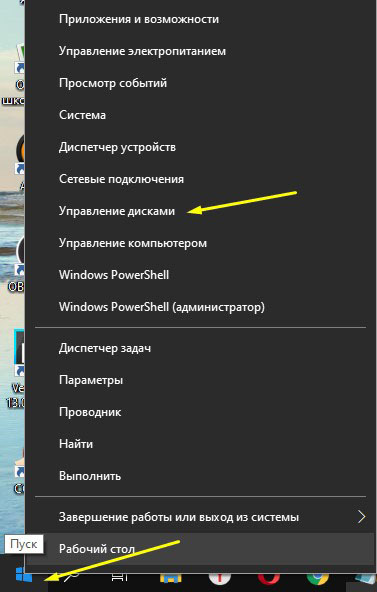
Далее откроется окно с настройками. Здесь выберите нужный диск, затем кликните по нему правой кнопкой и из выпадающего меню откройте “Изменить букву диска или путь”
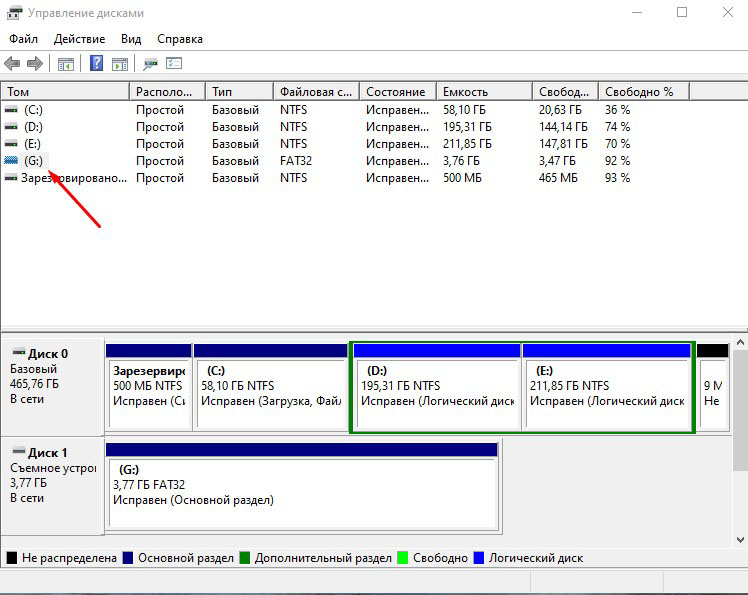
Затем жмите “Изменить”
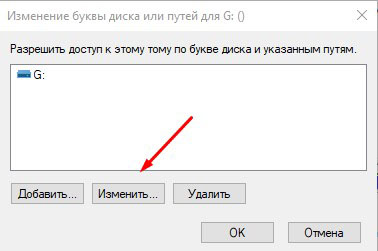
В следующем окне выбираете справа в открывающемся списке нужную букву и нажимаете “Ок”
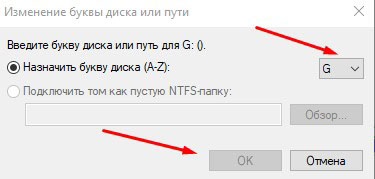
Система выдаст предупреждение о которых мы говорили выше. Жмите “Да”
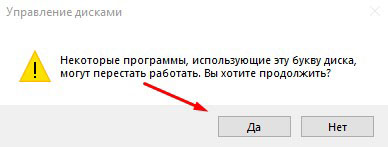
Всё! Теперь диску присвоена другая буква. Надеюсь, инструкция вам пригодится. Даже если это не так, не забывайте о друзьях в соцсетях, которым публикация может быть полезна. Поделитесь с ними. Все кнопки ниже.
Пишите комментарии, будет интересно для чего вам нужно менять букву диска. До связи и успехов!










